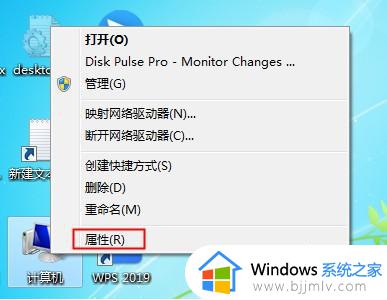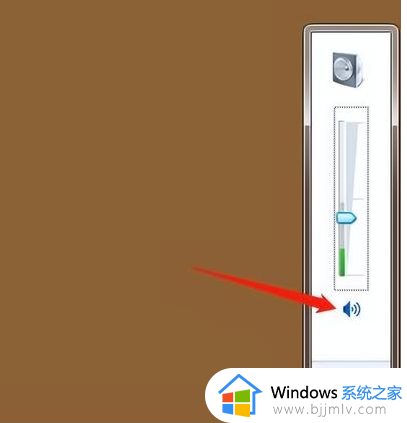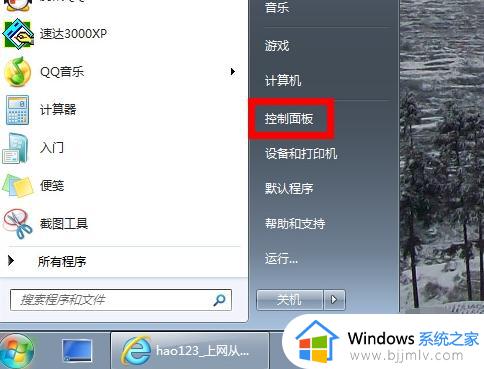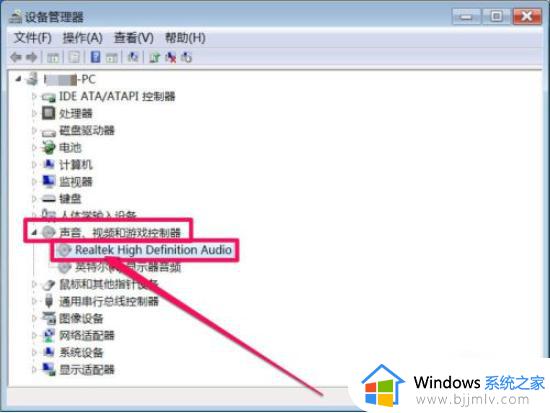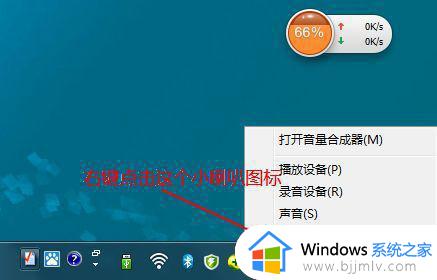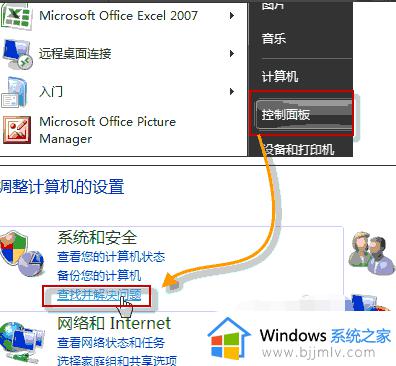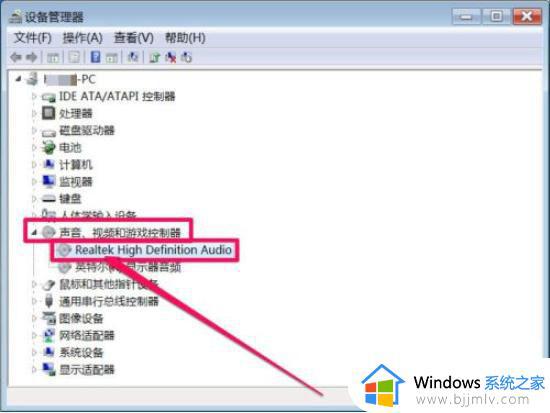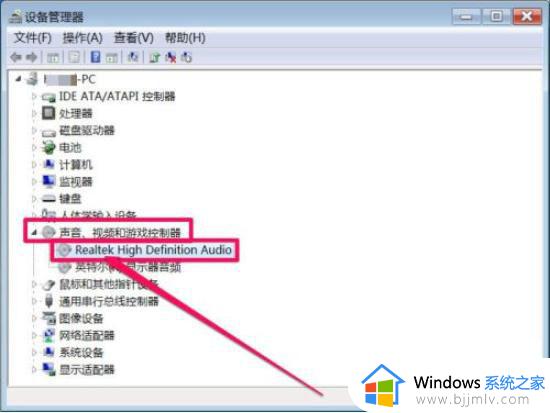win7台式电脑没有声音怎么调出来 win7台式机没有声音如何解决
更新时间:2023-05-30 15:56:46作者:runxin
对于使用win7台式电脑的用户来说,想要实现系统声音正常外放时需要外接音箱设备,不过近日有小伙伴的台式win7电脑在安装完音箱设备之后,播放音乐时却总是没有声音出现,那么win7台式电脑没有声音怎么调出来呢?以下就是关于win7台式机没有声音解决方法。
具体方法:
1、首先查看电脑右下角的声音喇叭是否被静音。
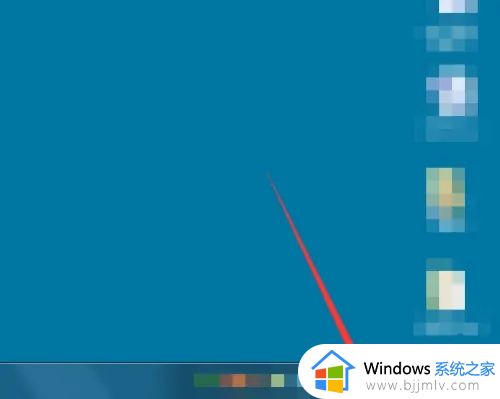
2、其次可以在计算机上右击,点击管理。
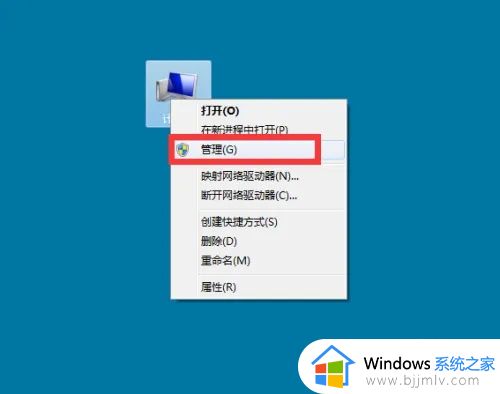
3、弹出对话框,点击设备管理器。
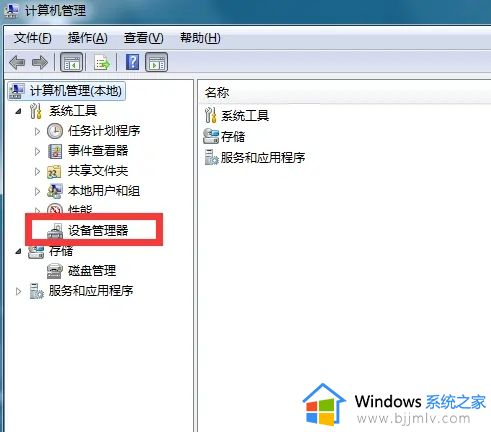
4、点击展开声音、视频和游戏控制器。
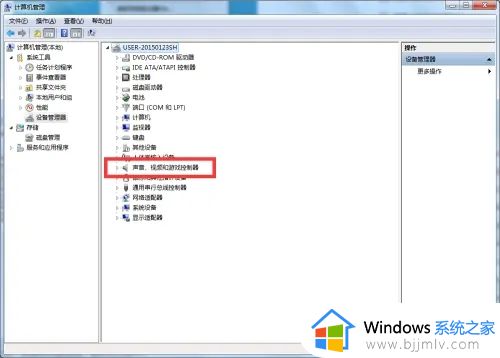
5、声音被禁用,在声卡上右击点击启用。
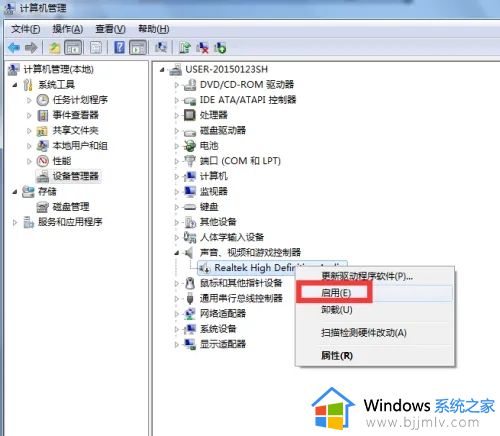
6、没被禁用,可以在声卡上右击点击属性。
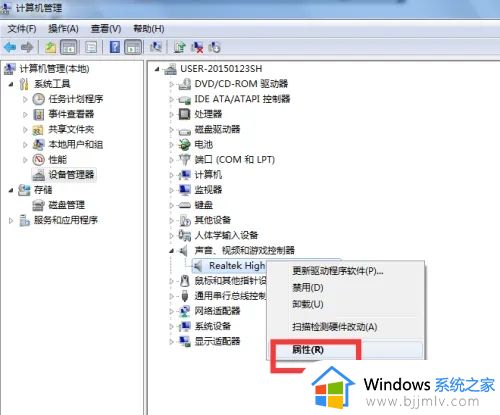
7、弹出对话框,点击驱动程序,更新驱动程序,确定,设置完成。
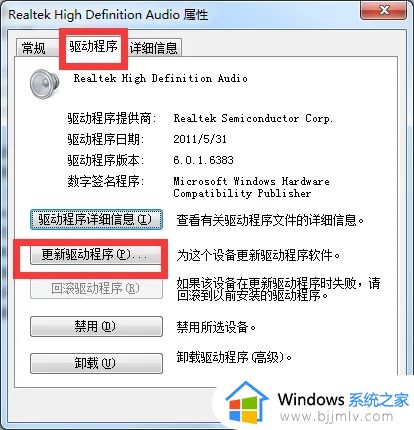
上述就是小编告诉大家的win7台式机没有声音解决方法了,有遇到这种情况的用户可以按照小编的方法来进行解决,希望本文能够对大家有所帮助。